Perakam Skrin Terbaik dan Percuma untuk Windows, Mac, iPhone dan Android Anda
Perakam skrin muncul pada masa kini kerana ramai orang ingin merakam aktiviti mereka pada PC mereka. Tetapi mencari perakam skrin yang boleh dipercayai agak sukar, khususnya beberapa perakam skrin mempunyai perisian hasad dan ada yang hanya untuk tujuan pengiklanan. Oleh itu, kami mencuba beberapa yang terbaik perakam skrin dalam talian, luar talian dan juga aplikasi mudah alih dengan ciri terbaik untuk digunakan dan percuma 100%. Jadi, baca artikel ini sehingga habis untuk mengetahui perakam skrin terbaik dan percuma untuk anda.

Bahagian 1. 3 Perakam Skrin Dalam Talian Terbaik
Jika anda ingin mempunyai perakam skrin yang anda tidak perlu muat turun, anda mungkin sedang mencari perakam skrin dalam talian. Yakinlah bahawa perakam skrin dalam talian akan memberikan anda kemudahan. Jadi, dalam bahagian ini, anda akan mengetahui tiga perakam skrin dalam talian percuma terbaik.
Perakam Skrin Percuma FVC Dalam Talian
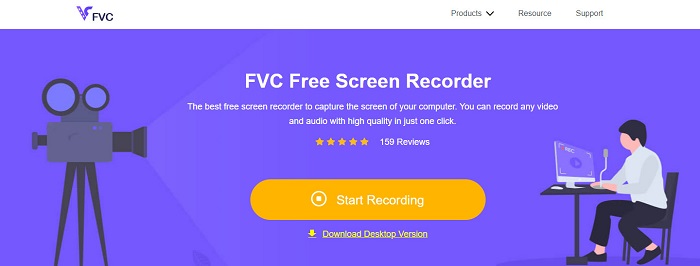
Perakam skrin dalam talian terbaik yang anda akan lihat di internet ialah Perakam Skrin Percuma FVC Dalam Talian. Perakam skrin dalam talian ini boleh merakam dan menangkap aktiviti komputer anda. Ia boleh merakam skrin anda dengan video berkualiti tinggi. Dan jika anda hanya mahu merakam kawasan tertentu pada skrin anda, maka ia mempunyai ciri di mana anda boleh melaraskan kawasan rakaman rakaman skrin anda.
Selain itu, ia mempunyai antara muka pengguna yang sangat mudah, menjadikannya alat yang mesra pemula. Selain itu, ia juga mempunyai tetapan lanjutan di mana anda boleh melaraskan kekunci panas, memilih format output video anda dan melaraskan kadar bingkai output video anda.
Jadi, jika anda ingin menggunakan penukar dalam talian ini, ikuti panduan mudah di bawah.
Langkah 1. Pada pelayar yang anda gunakan, cari Perakam Skrin Percuma FVC Dalam Talian pada penyemak imbas yang anda gunakan, atau hanya klik pautan ini untuk pergi terus ke halaman web mereka. Dan kemudian lancarkan aplikasinya.
Langkah 2. Klik Mula Merakam butang pada antara muka utama perisian untuk memulakan rakaman skrin anda. Dan kemudian, bingkai boleh laras akan muncul.
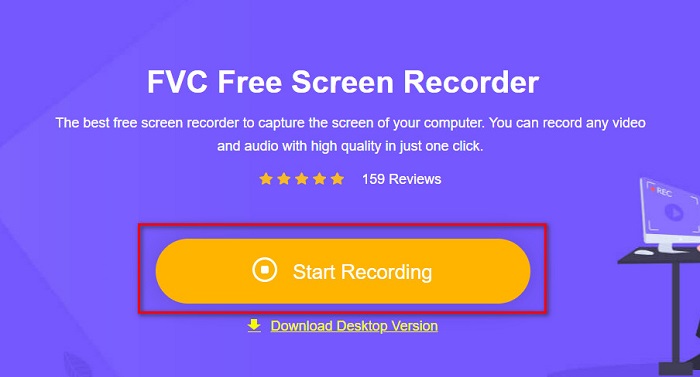
Langkah 3. Seterusnya, pilih kawasan yang anda ingin rakam pada skrin anda dengan mengklik butang drop-down butang pada Kawasan Rakaman pilihan. Anda boleh sama ada merakam skrin anda atau memilih kawasan yang anda ingin rakam.
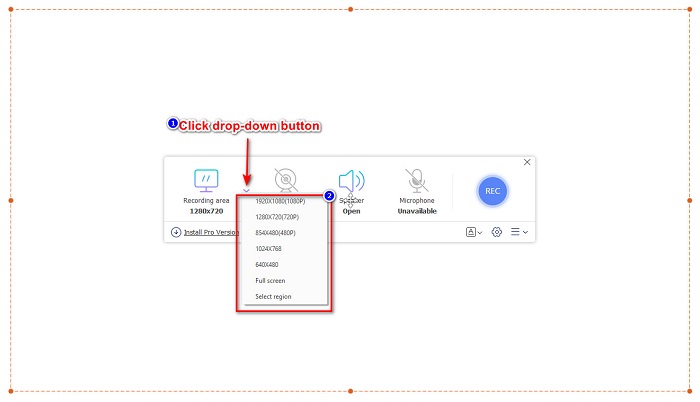
Langkah 4. Dan kemudian, pilih perakam audio yang anda mahu dengan mengklik pembesar suara atau mikrofon pilihan.
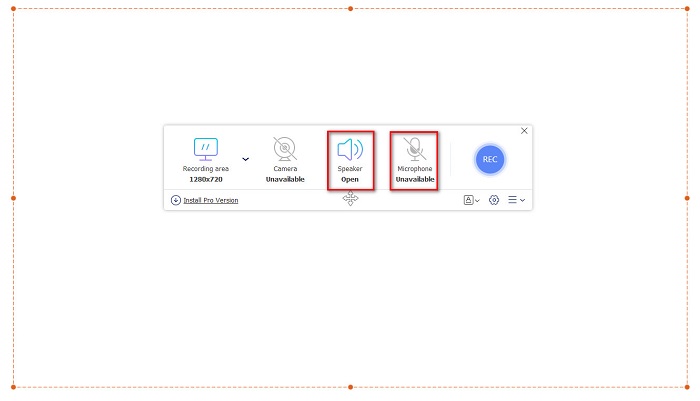
Langkah 5. Akhir sekali, klik RECec butang untuk mula merakam. Kemudian apabila anda selesai merakam, klik butang berhenti butang tanda, dan rakaman anda akan disimpan secara automatik pada antara muka perisian.
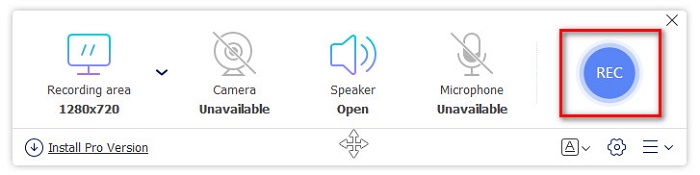
Dan itu sahaja! Anda boleh merakam aktiviti skrin anda dengan mudah dengan melakukan panduan mudah di atas.
Kelebihan
- Ia boleh merakam aktiviti skrin anda dengan output video berkualiti tinggi.
- Ia membolehkan anda melaraskan kadar bingkai, codec dan format output video anda.
- Ia mempunyai antara muka perisian yang mudah digunakan.
- Boleh diakses dalam semua penyemak imbas web, termasuk Google, Firefox, Safari dan banyak lagi.
Keburukan
- Anda perlu memuat turun apl pro untuk mengakses ciri lanjutannya.
ScreenApp.IO
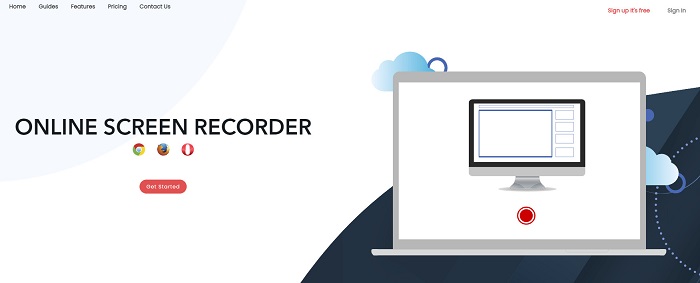
ScreenApp.IO ialah perakam skrin dalam talian percuma yang membolehkan anda merakam aktiviti skrin anda dengan mudah. Perakam skrin komputer dalam talian ini mempunyai GUI yang ringkas, menjadikannya mesra pengguna. Anda juga boleh memilih perakam audio alat dalam talian ini. Namun, perakam skrin dalam talian ini hanya mempunyai ciri yang terhad untuk digunakan. Namun begitu, ramai yang menggunakan perakam skrin ini untuk tujuan kemudahan.
Kelebihan
- Ia mempunyai antara muka perisian yang mudah dikendalikan.
- Tersedia pada hampir semua penyemak imbas web seperti Google dan Firefox.
- Anda boleh memilih perakam audio yang anda mahu.
Keburukan
- Anda mungkin mengalami proses pemuatan yang perlahan.
- Anda tidak boleh memilih format fail output yang anda mahu.
ClipChamp

ClipChamp adalah salah satu perakam skrin dalam talian yang paling popular yang terdapat di internet. Alat dalam talian ini membolehkan anda meletakkan teks pada rakaman anda dan mempunyai ciri untuk melaraskan saiz bingkai rakaman anda. Walaupun ia mempunyai antara muka perisian yang sukar digunakan, ia masih berkesan untuk merakam pembentangan dan mesyuarat. Ia juga menggunakan kuki yang membolehkan tapak mempunyai data anda.
Kelebihan
- Ia boleh merakam skrin anda dengan mudah.
- Ia membolehkan anda melaraskan saiz bingkai rakaman skrin anda.
Keburukan
- Ia menggunakan kuki untuk tapak web.
- Apabila sambungan Internet anda perlahan, ia mungkin menjejaskan rakaman skrin anda.
Bahagian 2. 2 Perakam Skrin Terbaik untuk Desktop Anda
Adakah anda sedang mencari perakam skrin terbaik untuk PC anda? Jangan risau lagi, kerana kami mempunyai perakam skrin terbaik untuk desktop anda. Walaupun sukar untuk mencari perakam skrin dengan banyak ciri, kami menemui perakam skrin yang paling hebat untuk anda gunakan di luar talian.
Bandicam
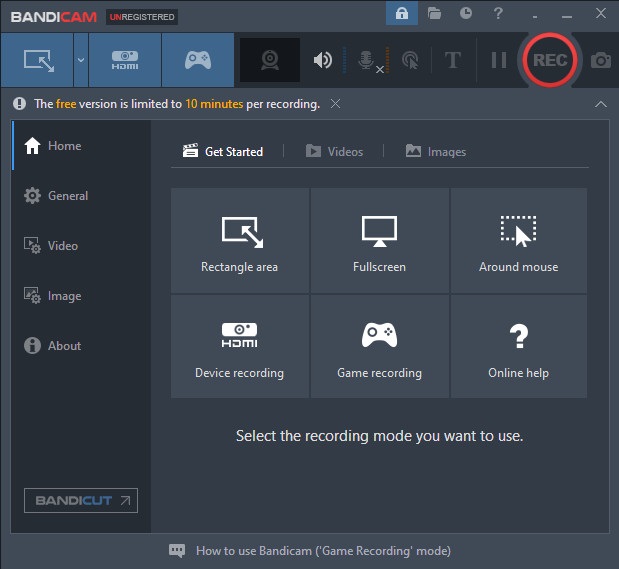
Bandicam mungkin adalah perakam skrin desktop yang paling terkenal dengan banyak ciri untuk digunakan. Ia mempunyai ciri lanjutan seperti rakaman peranti yang membolehkan anda merakam peranti video luaran, seperti Webcam, Telefon Pintar, Xbox dan banyak lagi. Anda juga boleh merakam langkah anda yang memenangi permainan dengan mengklik pilihan Rakaman permainan. Selain itu, menggunakan penukar ini, anda boleh menangkap imej semasa rakaman skrin. Walau bagaimanapun, antara muka penggunanya agak sukar untuk digunakan; jadi pengguna pemula mungkin mendapati ia mencabar.
Kelebihan
- Ia mempunyai ciri lanjutan seperti lebih banyak rakaman peranti dan mod rakaman permainan.
- Ia membolehkan anda menangkap imej semasa merakam.
- Tersedia dalam hampir semua platform media silang, termasuk Windows dan Mac.
Keburukan
- Ia mempunyai antara muka perisian yang sukar dikendalikan.
- Beli apl sebelum anda boleh menggunakan ciri khasnya.
SkrinRec
Satu lagi perisian rakaman skrin yang boleh anda gunakan ialah SkrinRec. Perakam skrin ini adalah alat yang mudah digunakan yang menghasilkan rekod skrin berkualiti baik. Ia juga membolehkan anda melaraskan kualiti rakaman anda mengikut SD, HD dan 4K. Tambahan pula, ia mempunyai ciri untuk mengambil tangkapan skrin pada skrin anda dan merakam suara anda semasa merakam skrin. Kelemahannya ialah ia mempunyai beberapa ciri untuk digunakan yang ada pada perakam skrin desktop yang lain.
Kelebihan
- Ia mempunyai antara muka pengguna yang mudah.
- Ia dimuat turun secara percuma.
- Tersedia pada Windows, Mac dan Linux.
Keburukan
- Ia mempunyai beberapa ciri untuk digunakan.
Bahagian 3. 3 Perakam Skrin Terbaik untuk iPhone dan Android
Jika peranti iPhone atau Android anda tidak mempunyai perakam skrin terbina dalam, itu adalah malang untuk anda, terutamanya apabila anda ingin merakam skrin mesyuarat menggunakan telefon anda. Tetapi ia bukan penamat untuk anda jika anda masih mahu merakam skrin menggunakan peranti iPhone atau Android anda. Oleh itu, anda akan melihat perakam skrin terbaik untuk iPhone dan peranti android lain di bahagian ini.
Perakam Skrin AZ
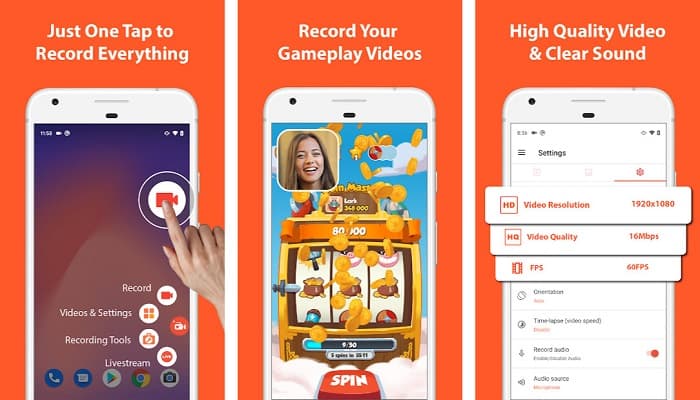
Perakam Skrin AZ terbukti sebagai salah satu perakam skrin terbaik untuk peranti iPhone atau Android anda. Jika anda sedang mencari perakam skrin yang boleh merakam video selang masa, maka alat ini mempunyai ciri itu untuk anda. Ia juga membolehkan anda menukar resolusi dan kadar bit rakaman skrin anda. Selain itu, ia boleh menghasilkan video berkualiti hebat tanpa perlu bersusah payah menggunakannya.
Kelebihan
- Ia mempunyai ciri lanjutan seperti video selang masa, betulkan skrin hijau dan menambah teks dan logo pada video anda.
- Ia mempunyai antara muka pengguna yang mudah.
- Percuma untuk menggunakan aplikasi.
Keburukan
- Proses pemuatan yang perlahan mungkin berlaku pada masa-masa tertentu.
Mobizen
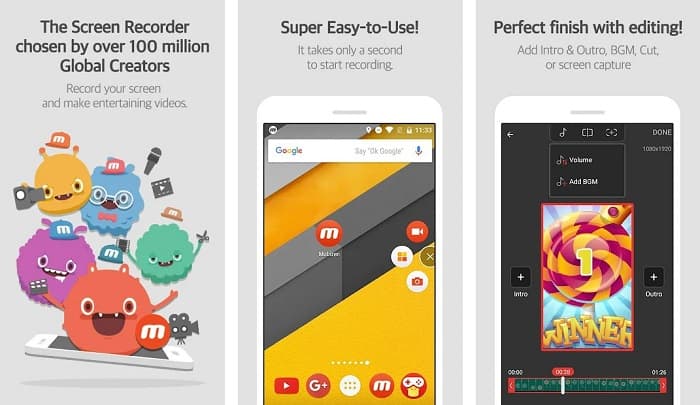
Mobizen ialah perakam skrin yang tersedia pada telefon iPhone dan Android. Antara perakam skrin lain untuk telefon bimbit, ia mempunyai butang terapung di mana anda boleh mengakses ciri-cirinya. Selain itu, anda boleh melaraskan kualiti video, resolusi dan FPS (Bingkai Sesaat) rakaman skrin anda. Dengan antara muka perisiannya yang mudah dikendalikan, anda boleh menyaring aktiviti rekod dengan mudah pada skrin anda.
Kelebihan
- Ia mempunyai butang terapung untuk melakukan rakaman skrin dengan mudah.
- Ia mempunyai ciri untuk menambah muzik latar belakang pada rakaman skrin anda.
Keburukan
- Audio video anda kadangkala mungkin terganggu.
V Perakam
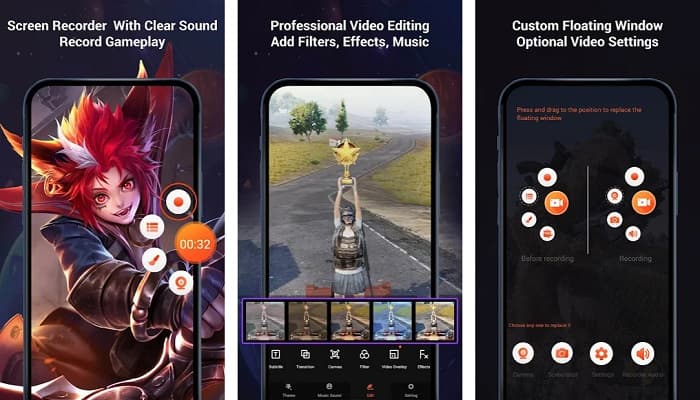
V Perakam ialah aplikasi perakam skrin yang mempunyai editor video terbina dalam. Perakam skrin ini boleh menghasilkan output video berkualiti tinggi. Selain itu, anda boleh merakam permainan anda dengan mudah semasa bermain. Dan jika anda sedang mencari cara untuk merakam reaksi anda semasa bermain, alat ini mempunyai perakam kamera muka. Walau bagaimanapun, banyak ulasan pengguna mengatakan bahawa ia tidak boleh merakam audio dalaman dan luaran. Jika anda mahu rakam audio pada iPhone anda, klik di sini untuk mengetahui butiran lanjut.
Kelebihan
- Ia mempunyai antara muka pengguna yang mudah.
- Ia membolehkan anda mengedit rakaman video anda.
- Tersedia pada peranti iPhone dan Android.
Keburukan
- Ia kadangkala tidak merakam audio luaran dan dalaman.
- Anda perlu membeli apl itu sebelum mengakses ciri uniknya.
Bahagian 4. Perakam Skrin mana yang hendak digunakan
Jika anda masih tidak pasti tentang perakam skrin yang hendak digunakan, kami menyediakan carta perbandingan perakam skrin terbaik dalam talian, luar talian dan apl mudah alih di bawah. Tambahan pula, bahagian ini akan memberikan pandangan tentang ciri dan ciri perakam skrin yang dinyatakan di atas.
| CIRI-CIRI | Perakam Skrin Percuma FVC Dalam Talian | ScreenApp.IO | ClipChamp | Bandicam | Skrin Rec | Perakam Skrin AZ | Mobizen | V Perakam |
| Antara muka perisian yang mudah digunakan |  |  |  |  |  |  |  |  |
| Percuma untuk digunakan |  |  |  |  |  |  |  |  |
| Boleh menukar tetapan video anda |  |  |  |  |  |  |  |  |
| Selamat digunakan |  |  |  |  |  |  |  |  |
| Boleh merakam audio peranti |  |  |  |  |  |  | Kadang-kadang ada gangguan | Ia tidak merakam audio dalaman dan luaran kadangkala |
Bahagian 5. Soalan Lazim tentang Perakam Skrin Terbaik
Adakah iPhone 11 mempunyai perakam skrin terbina dalam?
Semua iPhone dengan sistem iOS 11 mempunyai perakam skrin terbina dalam. Jadi, anda tidak perlu memuat turun sebarang aplikasi untuk rakaman skrin jika anda pengguna iPhone 11.
Berapa lama perakam skrin boleh merakam?
Apabila ia datang kepada rakaman skrin, tiada had untuknya. Ia bergantung pada storan peranti anda yang tersedia pada berapa lama rakaman skrin anda akan bertahan.
Adakah QuickTime mempunyai perakam skrin terbina dalam?
ya. Pemain media asli Mac, iaitu pemain QuickTime, mempunyai perakam skrin terbina dalam. Klik di sini untuk mengetahui caranya rekod skrin dengan QuickTime Player.
Apakah format fail terbaik untuk rakaman skrin?
Format fail terbaik untuk rakaman skrin ialah MPEG-1. MPEG-1 ialah fail tanpa kerugian, dan banyak pemain media menyokong format fail ini, termasuk Youtube. Jadi, jika anda ingin memuat naik rakaman skrin anda pada platform media sosial yang lain, anda mungkin ingin mempertimbangkan untuk menjadikan fail video anda sebagai format fail MPEG-1.
Kesimpulannya
Pada keseluruhannya, terdapat banyak perakam skrin yang boleh anda gunakan dalam talian dan luar talian. Tetapi sentiasa ambil perhatian bahawa setiap perakam skrin mempunyai ciri yang berbeza untuk ditawarkan. Artikel ini memberikan anda perakam skrin terbaik untuk PC, Mac, iPhone dan peranti Android anda. Tambahan pula, kini berada di tangan anda perakam skrin yang akan anda pilih.
Namun, jika anda sedang mencari cara yang lebih mudah untuk merakam skrin dan mempunyai ciri yang anda perlukan untuk perakam skrin, maka gunakan Perakam Skrin Percuma FVC Dalam Talian, yang juga digunakan oleh ramai orang.



 Video Converter Ultimate
Video Converter Ultimate Perakam Skrin
Perakam Skrin



